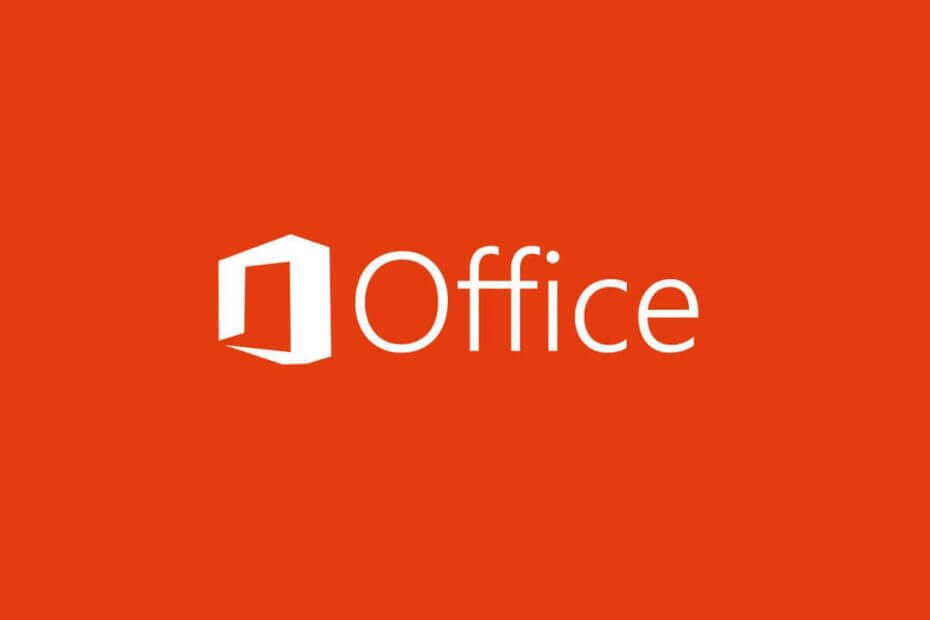
To oprogramowanie sprawi, że Twoje sterowniki będą działały, dzięki czemu będziesz chroniony przed typowymi błędami komputera i awariami sprzętu. Sprawdź teraz wszystkie sterowniki w 3 prostych krokach:
- Pobierz poprawkę sterownika (zweryfikowany plik do pobrania).
- Kliknij Rozpocznij skanowanie znaleźć wszystkie problematyczne sterowniki.
- Kliknij Zaktualizuj sterowniki aby uzyskać nowe wersje i uniknąć nieprawidłowego działania systemu.
- DriverFix został pobrany przez 0 czytelników w tym miesiącu.
Microsoft Office to jedno z najbardziej znanych narzędzi pakietu Office, ale zgłosiło to wielu użytkowników Microsoft Office napotkał błąd podczas instalacji błąd. Ten błąd uniemożliwi instalację i uruchomienie pakietu Office w systemie, więc w dzisiejszym artykule pokażemy, jak to naprawić.
Miałem wcześniej instalację pakietu Office 2013, odinstalowałem go z jakiegoś powodu, pobrałem inny pakiet Office 2013 Professional Plus z SP1 z mojego
Subskrypcja MSDN, kiedy próbuję go zainstalować, podczas instalacji otrzymuję komunikat o treści „Pakiet Office napotkał błąd podczas instalacji”
Oto jak naprawić Microsoft Office napotkał błąd podczas komunikatu instalacyjnego?
1. Użyj Harmonogramu zadań
-
Kliknij Cortana pasek wyszukiwania w systemie Windows 10 pasek zadań, Wpisz Harmonogram zadań, i wybierz najlepszy wynik.

- Kliknij na Harmonogram zadań przycisk biblioteki, aby aktywować menu rozwijane.
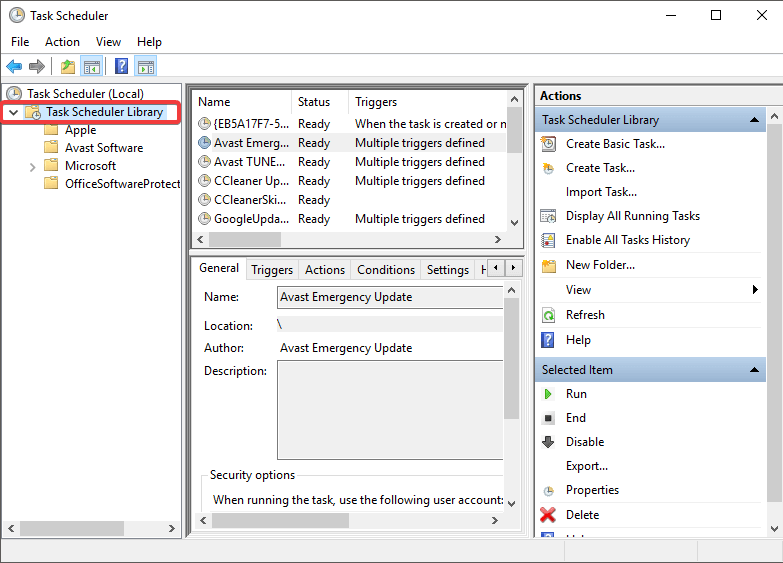
- Kliknij prawym przyciskiem myszy Folder Microsofti wybierz Kasować.

- Spróbuj ponownie zainstalować pakiet Microsoft Office.
2. Rozwiązywanie problemów przy użyciu Sklepu Windows
- Naciśnij klawisz Windows + X i wybierz Ustawienia.

- Wybierać Aktualizacja i bezpieczeństwo z menu.
- Wybierz Rozwiązywanie problemów, a następnie przewiń w dół do Aplikacje Sklepu Windowsi kliknij go, aby uruchomić narzędzie do rozwiązywania problemów.

- Uruchom ponownie komputer i spróbuj ponownie zainstalować pakiet Microsoft Office.
Nie jesteś fanem Microsoft Office? Oto 5 świetnych alternatyw do wypróbowania!
3. Tymczasowo wyłącz oprogramowanie antywirusowe na swoim komputerze
- Znajdź ikonę programu antywirusowego na pasku zadań.
- Kliknij go prawym przyciskiem myszy i wybierz opcję wyłączenia programu antywirusowego.
- Po wykonaniu tej czynności spróbuj ponownie zainstalować pakiet Microsoft Office.
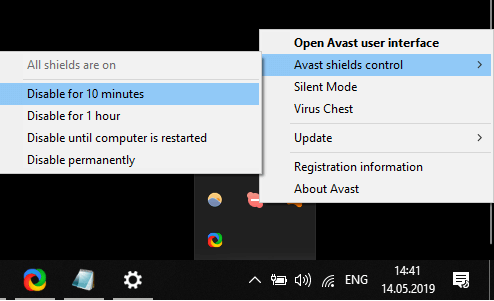
4. Zmień nazwę folderu Microsoft Help Microsoft
- naciśnij Klawisz Windows + R klawisze na klawiaturze i wpisz %dane programu% następnie naciśnij enter.

- W folderze, który się otworzy, Szukaj dla folderu Pomoc Microsoft, i zmień jego nazwę na Pomoc Microsoft.stary.
- Uruchom ponownie komputer.
5. Usuń wszystkie ślady pakietu Microsoft Office z komputera i zainstaluj go ponownie w czysty sposób
- Pobierz oficjalne narzędzie firmy Microsoft do usuwania pakietu Office.
- Postępuj zgodnie z instrukcjami wyświetlanymi na ekranie i zakończ proces usuwania.
- Aby usunąć wszystkie ślady MS Office z komputera, musisz nacisnąć Wygraj + klawisze R, rodzaj regedit a następnie naciśnij Wchodzić.
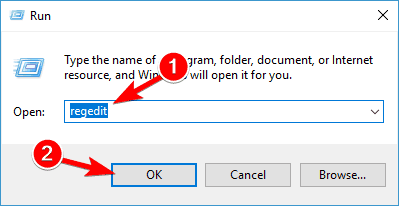
- W Edytorze rejestru przejdź do następującego klucza i usuń go, jeśli istnieje:
HKEY_LOCAL_MACHINE\SOFTWARE\Microsoft\Windows NT\CurrentVersion\Schedule\TaskCache\Tree\Microsoft\Office
- Spróbuj ponownie zainstalować pakiet Microsoft Office tak jak zwykle
W tym artykule omówiliśmy kilka szybkich metod, które chcesz wypróbować, jeśli poczujesz się irytujący Office napotkał błąd podczas procesu instalacji setup błąd. Koniecznie wypróbuj wszystkie nasze rozwiązania i daj nam znać, które rozwiązanie zadziałało dla Ciebie.
Daj nam znać, jeśli ten artykuł rozwiązał Twój problem, korzystając z sekcji komentarzy znajdującej się poniżej.
PRZECZYTAJ TAKŻE:
- Jak naprawić pakiet Office 2013 w systemie Windows 10
- Jak całkowicie usunąć pakiet Microsoft Office w systemie Windows 10?
- Jak przywrócić pakiet Office 2013 z pakietu Office 2016?
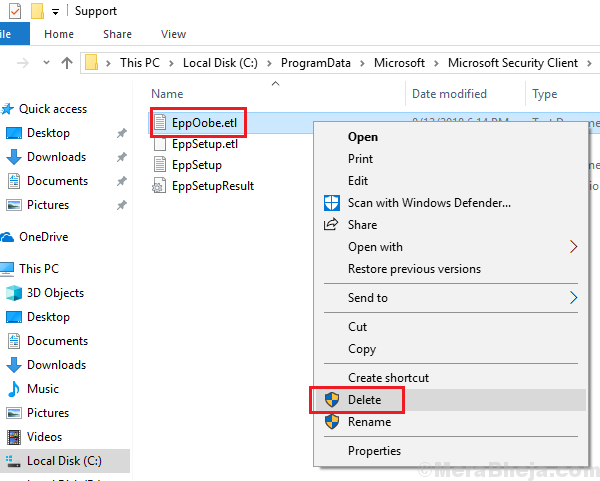

![[Rozwiązano] Kalkulator Windows 10 nie działa](/f/09145464b404a52f66313b2962102ca6.png?width=300&height=460)